
更新 Win11 后游戏严重掉帧,可能是系统设置、驱动程序、后台程序等原因导致的,
以下是一些解决方法:
以下是一些解决方法:
更新系统和驱动程序:确保 Win11 系统已更新到最新版本,进入 “设置”>“更新和安全”,检查并安装所有可用的 Windows 更新。
同时,关注显卡驱动的更新,使用 NVIDIA GeForce Experience 或 AMD Radeon Software 进行自动更新,也可进入显卡厂商官网,根据显卡型号下载安装最新驱动。
同时,关注显卡驱动的更新,使用 NVIDIA GeForce Experience 或 AMD Radeon Software 进行自动更新,也可进入显卡厂商官网,根据显卡型号下载安装最新驱动。
调整游戏和系统设置:降低游戏的画质设置,如分辨率、纹理质量、阴影效果等,以减轻硬件负担。
关闭游戏中的垂直同步(VSync)选项,可让游戏帧率不受显示器刷新率的限制,但可能会出现画面撕裂现象,若画面撕裂严重,可尝试开启自适应垂直同步。
将电源设置调整为高性能模式,进入 “设置”>“系统”>“电源和睡眠”,
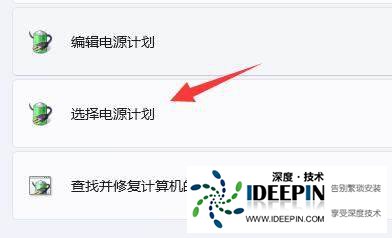
找到 “其他电源设置”,选择高性能模式。
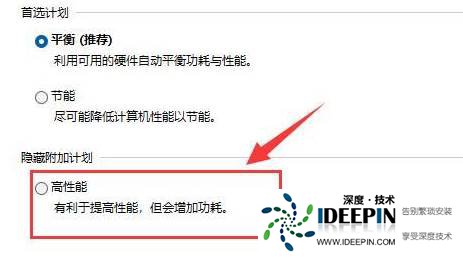
还可以开启 Windows 11 的游戏模式,进入 “设置”>“游戏”>“游戏模式”,将开关切换到打开状态。
关闭游戏中的垂直同步(VSync)选项,可让游戏帧率不受显示器刷新率的限制,但可能会出现画面撕裂现象,若画面撕裂严重,可尝试开启自适应垂直同步。
将电源设置调整为高性能模式,进入 “设置”>“系统”>“电源和睡眠”,
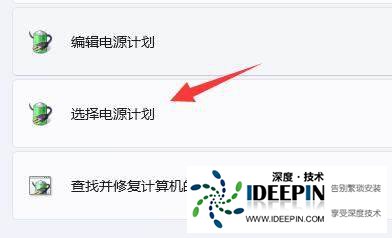
找到 “其他电源设置”,选择高性能模式。
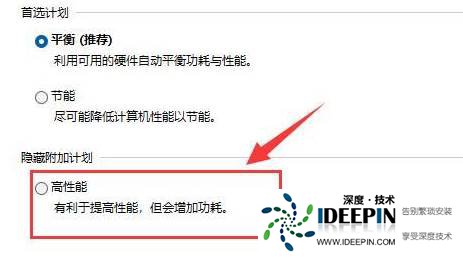
还可以开启 Windows 11 的游戏模式,进入 “设置”>“游戏”>“游戏模式”,将开关切换到打开状态。
优化系统资源:按 Ctrl+Shift+Esc 组合键打开任务管理器,查看并结束不必要的进程,如占用带宽的自动更新程序、同步工具等。
此外,若 Windows 自带的 Xbox Game Bar 在后台运行并造成性能负担,可进入 “设置”>“游戏”>“Xbox 游戏栏”,选择关闭。
此外,若 Windows 自带的 Xbox Game Bar 在后台运行并造成性能负担,可进入 “设置”>“游戏”>“Xbox 游戏栏”,选择关闭。
关闭虚拟化功能:Win11 默认开启的虚拟化功能(VBS)可能占用部分系统资源,导致游戏性能下降。
可按 Win+S 搜索 “核心隔离”,进入设备安全性设置,找到 “核心隔离” 中的 “内存完整性”,关闭该选项,然后重启电脑以应用更改。
可按 Win+S 搜索 “核心隔离”,进入设备安全性设置,找到 “核心隔离” 中的 “内存完整性”,关闭该选项,然后重启电脑以应用更改。
检查游戏文件完整性:如果游戏文件损坏或丢失,可能会导致游戏出现卡顿或其他问题。
在游戏平台(如 Steam、Epic Games 等)中找到游戏库,右键点击游戏名称,选择 “管理”>“验证游戏文件完整性”,让游戏平台自动检查并修复损坏的文件。
在游戏平台(如 Steam、Epic Games 等)中找到游戏库,右键点击游戏名称,选择 “管理”>“验证游戏文件完整性”,让游戏平台自动检查并修复损坏的文件。
改善网络状况:对于网络游戏,网络不稳定可能会导致游戏卡顿或延迟。建议使用有线网络连接,确保网络环境的稳定和低延迟。
如果使用无线网络,尽量靠近路由器以获得更好的信号强度。
如果使用无线网络,尽量靠近路由器以获得更好的信号强度。
本文由深度官网(www.ideepin.com)收集整理分享,转载请注明出处!深度系统官网
郑重声明:本文版权归原作者所有,转载文章仅为传播更多信息之目的,如作者信息标记有误,请第一时间联系我们修改或删除,谢谢!
